wifi怎么设置密码,小猪教您怎么设置密码
- 时间:2017年12月13日 14:00:07 来源:魔法猪系统重装大师官网 人气:13701
wifi,俗称无线网络,我们只需电脑或者手的自带的程序进行设置就可以使用,而我们的wifi一般都会设置密码防止他人蹭网,如果你是新手,不知道怎么设置wifi的密码,那么小编建议你按照下面的步骤来操作,下面就是小编给大家展示的设置wifi密码的操作。
WIFI的无线连接,普及广泛让越来越多的人使用。用的人多了,自然存在一些安全隐患,比如被蹭网。我们有时抱怨网速太差,其实一大程度上是因为有人在蹭网导致,那么我们就地给wifi给设置密码,如何设置?来看看下面,小编给大家整理的教程。
wifi怎么设置密码
打开浏览器,在地址栏输入路由器地址:192.168.1.1。(以自己的个人路由器地址为准,一般说明书上会有,无限路由器上面也会标识)
这样就可以进入路由器设置页面。
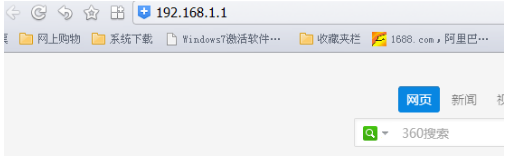
密码载图1
弹出对话框,要输入用户名和密码,无线路由器上面会标识,一般用户名和密码都是:admin
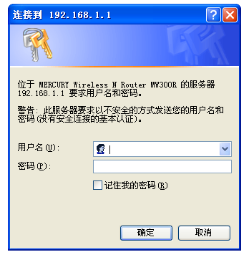
无线网络载图2
输入用户名和密码后会进入路由器的设置页面,然后点击,无线设置下的无线安全设置 。
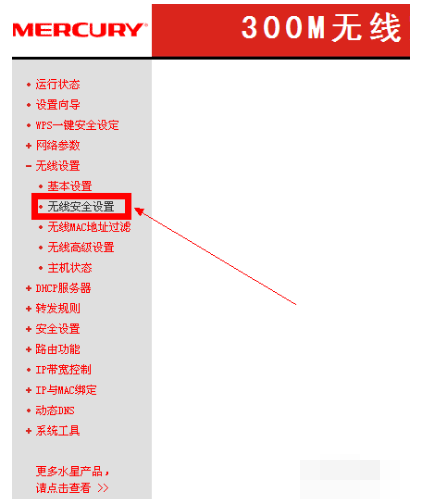
无线网络载图3
进入无线网络安全设置之后,选择WPA-PSK/WPA2-PSK这一选项,在PSK密码里面输入自己想好的密码,就是给自己家WIFI设置的密码就可以了。
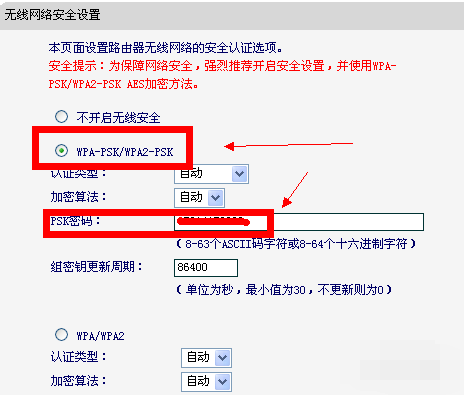
密码载图4
输入密码之后点击下面的保存键进行保存,之后就大功告成了。
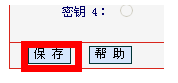
密码载图5
保存之后需要重启一下路由器,只要点击重启路由器键就可以了。这样就不用担心别人盗用自己家的WIFI无线网了!

密码载图6
以上就是设置wifi密码的操作步骤了。
无线网络,wifi,密码,设置密码








